De 2019-versie van AutoCAD is uitgebracht in April 2018.
We moeten eerst inloggen om de AutoCAD-software te downloaden. De officiële website van AutoCAD is autodesk.in of autodesk.com .
We moeten inloggen als docent of student om gebruik te kunnen maken van de voordelen van de gratis versie. De licentie voor de gratis versie is geldig voor 3 jaar .
Als we AutoCAD commercieel of voor andere doeleinden willen gebruiken, kunnen we het gratis proefperiode beschikbaar voor 30 dagen .
Hieronder vindt u de stappen om de gratis versie van AutoCAD 2019 te downloaden:
kaart java-iterator
1. Open de browser of een andere zoekmachine.
2. Gebruik de URL: https://www.autodesk.com/education/free-software/autocad . Het aanmeldingsvenster verschijnt zoals weergegeven in de onderstaande afbeelding:
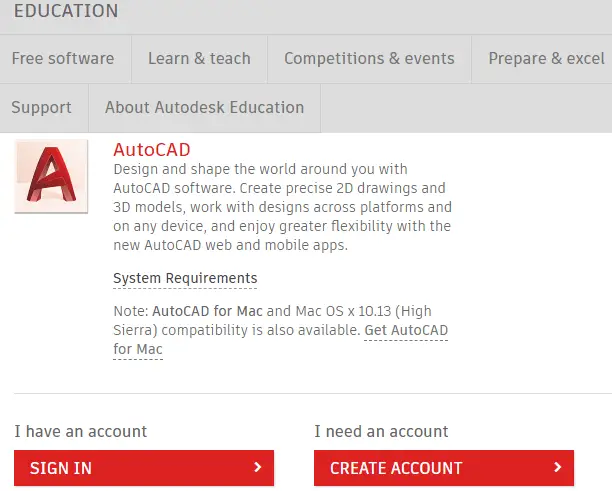
3. We moeten op dezelfde manier inloggen e-mail identiteit En wachtwoord , zoals we hebben gebruikt bij het aanmaken van het account in Autodesk.
4. Voer het e-mailadres en wachtwoord in.
5. Na de aanmelding ziet het scherm eruit als de weergegeven afbeelding:
omgekeerde tekenreeks java

6. Selecteer de ' AutoCAD 2019 '-versie uit de vervolgkeuzelijst van de categorie Versie. Het besturingssysteem en de taal verschijnen afhankelijk van de geselecteerde versie.
De vervolgkeuzelijst voor de categorie Versie zal verschijnen zoals in de onderstaande afbeelding:

7. Nu moeten we het besturingssysteem selecteren, zoals weergegeven in de onderstaande afbeelding:

We kunnen de Windows 32-bit of 64-bit selecteren op basis van onze systeemvereisten.
prioriteit wachtrij java
8. Nu moeten we de taal selecteren in de vervolgkeuzelijst, zoals hieronder weergegeven:

Nadat u de bovenstaande categorieën heeft geselecteerd, ziet het venster er nu uit als onderstaande afbeelding:

9. Het serienummer en de productsleutel zijn verder vereist tijdens de installatie van AutoCAD.
10. Klik op de ' INSTALLEER NU ' optie onderaan de pagina. Het zal verschijnen als:

11. Accepteer de licentie en klik op ' Installeren ' zoals weergegeven in de onderstaande afbeelding:

12. Open het gedownloade bestand. Het ziet eruit als de onderstaande afbeelding.
gratis versus gratis

13. Het AutoCAD-venster verschijnt. Klik op de ' Installeren ' optie zoals weergegeven in de onderstaande afbeelding:

14. Het venster waarin u het serienummer kunt opgeven, verschijnt. Het serienummer en de productsleutel worden door Autodesk ook naar uw e-mailadres verzonden. Voer het serienummer in en klik op de Volgende knop, zoals weergegeven in de onderstaande afbeelding:

15. Klik nu opnieuw op Installeren, zoals weergegeven in de onderstaande afbeelding:

16. Het downloaden begint. We moeten een tijdje wachten totdat de download is voltooid.
de naam van een directory wijzigen
17. Nadat de installatie is voltooid, klikt u op de ' Finish ' optie onderaan.
18. De AutoCAD-software is nu klaar voor gebruik.
19. We kunnen de AutoCAD-software openen en beginnen met het maken van tekeningen.
